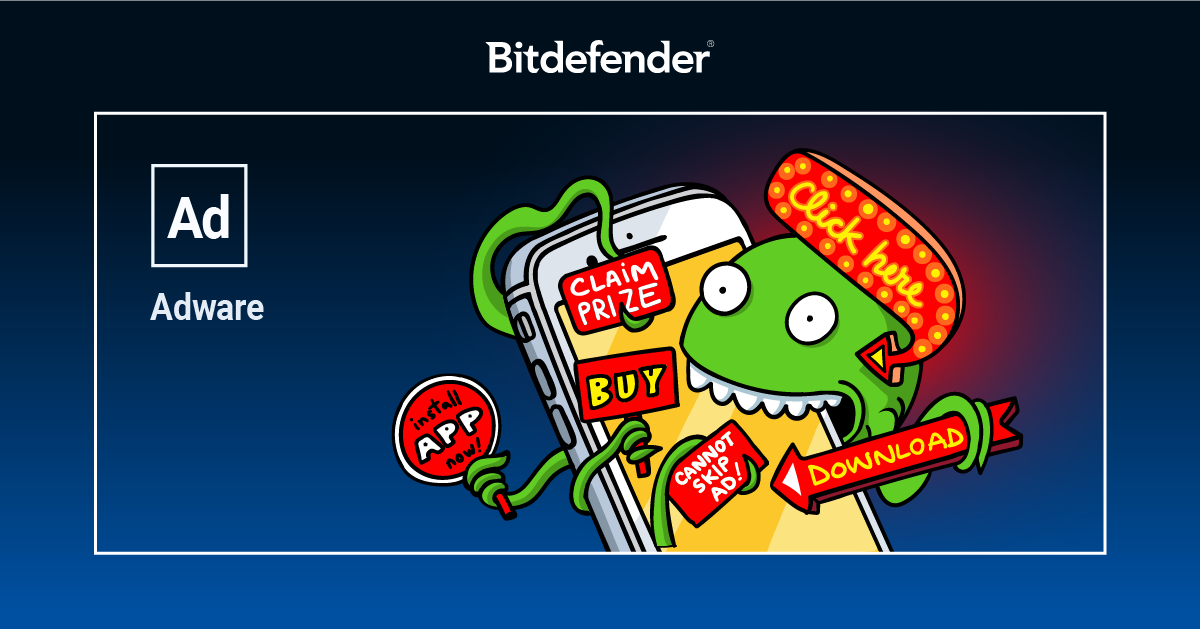Dit artikel helpt u Adware te herkennen, vermijden en verwijderen van Windows-computers. Bevrijd uw PC van vervelende browser advertenties, opdringerige pop-up advertenties en browser omleidingen.
Wat is Adware?
Adware is een vorm van op advertenties gebaseerde software, een vorm van geld verdienen die de ontwikkelaar toelaat om producten gratis aan te bieden aan het publiek, maar toch betaald te worden door een reclamebedrijf. In ruil voor een vergoeding zal de ontwikkelaar ofwel code samenstellen die advertenties zal tonen voor het advertentienetwerk of de gebruiker overtuigen om software van een andere verkoper te installeren samen met het originele product. Adware kan gevaarlijk zijn. De lijn tussen adware en spyware is zo dun en vaag dat het aanvankelijke aanbod meer kan bevatten dan u had gewild. Advertenties, die pop-ups of video's kunnen zijn, vormen in eerste instantie misschien geen probleem, maar daarachter kan een verdacht programma schuilgaan dat de activiteit van de gebruiker controleert, een schaduwpatroon van surfgewoonten vaststelt of hem aanmoedigt een product te kopen via een affiliate netwerk.
Er is zeker controverse over door advertenties ondersteunde software. Want sommige e-book readers, telefoons en messaging apps bevatten dit soort software en vereisen ook toestemming van de gebruiker voor bepaalde voordelen. Af en toe nemen bedrijven informatie over adware op in de algemene voorwaarden of in de licentieovereenkomst voor de eindgebruiker. Maar wie heeft het geduld om dat helemaal door te lezen? Agressieve adware is niet ongevaarlijk, en heeft tot nu toe een aanzienlijk aantal bekende en vertrouwde toepassingen aangevallen.
Hoe Adware te vermijden
Er zijn maar zelden aanwijzingen dat een programma op de achtergrond draait of dat er verdachte bestanden op uw computer zijn geïnstalleerd. Zelfs beveiligingssoftware kan problemen ondervinden als het op adware aankomt, en dat komt omdat er legitieme diensten zijn die gebundeld worden met op advertenties gebaseerde software.
Zelfs als het opsporen van adware moeilijk is, is het bijna onmogelijk om de omvang van de schade te bepalen. Vaak combineren reclamebedrijven op illegale wijze open-source toepassingen met adware, en dit gebeurt soms tegen de wil van de ontwikkelaar. Om deze onofficiële, door advertenties ondersteunde softwarepakketten te verspreiden, misleiden adverteerders de oorspronkelijke website zelf en registreren ze domeinen met het oog op typo-squatting.
Als u een cyberbeveiligingsoplossing gebruikt, is er niet veel meer te doen. Een eenvoudige scan zal alle verdachte bestanden en programma's aan het licht brengen, die u vervolgens met één klik kunt verwijderen. Beveiligingsoplossingen bieden gebruikers ook de optie om adwaredetectie uit te schakelen, maar dit is niet per se een goed idee als u een volledige netwerkbeveiliging wilt.
Het is tenslotte aan elke gebruiker om voorzichtig te zijn met wat hij op zijn apparaten installeert. Zorg er dus voor dat u alleen bestanden downloadt die afkomstig zijn van betrouwbare winkels, zoals de officiële website van de app, en dat u aandacht besteedt aan alle installatiestappen. Als je ziet dat de app die je wilt installeren gebundeld wordt met een "speciale aanbieding", zorg er dan voor dat je ook dat niet installeert door het vakje ernaast uit te vinken of op de knop Annuleren te drukken.
Adware op Windows verwijderen: vervelende apps, werkbalken en browser add-ons
Volg de onderstaande instructies om van vervelende adware af te geraken zodat u van een aangename surfervaring op het internet kunt genieten:
Stap 1. Probeer alle ongekende programma's/werkbalken van uw computer te verwijderen:
Ga naar Start > Configuratiescherm > Programma's > Programma's en Functies en dubbelklik op elk van de ongekende/ongewenste applicaties om ze uit het systeem te verwijderen. Raadpleeg voor meer details dit artikel - Hoe verwijdert u apps en programma's op Windows.
Stap 2. Nu zou u de homepagina van uw browser en uw zoekmachine moeten kunnen veranderen en ongewenste add-ons/extensies moeten kunnen verwijderen:
Dit zijn de te ondernemen stappen als u Mozilla Firefox gebruikt:
Gebruik de stappen uit de onderstaande artikels indien u Google Chrome gebruikt:
- Hoe stelt u uw homepagina in Google Chrome in
- Hoe stelt u uw zoekmachine in Google Chrome in
- Hoe beheert u uw extensies in Google Chrome
Gebruik de onderstaande artikels als u Microsoft Edge gebruikt:
Dit zijn de artikels indien u Internet Explorer gebruikt:
Stap 3. Blokkeer meldingen van de websites die meldingen op uw scherm mogen weergeven door deze stappen te volgen:
Stap 4. Om toekomstige advertenties te blokkeren, raden we aan dat u Adblock Plus (of uBlock Origin) installeert voor uw browser:
- Adblock Plus voor Mozilla Firefox / uBlock Origin voor Mozilla Firefox
- Adblock Plus voor Google Chrome / uBlock Origin voor Google Chrome
- Adblock Plus voor Microsoft Edge / uBlock Origin voor Microsoft Edge
- Adblock Plus voor Internet Explorer
Stap 5. Ruim de schijf op om het aantal onnodige bestanden op uw stations te verminderen (dit helpt ook om uw pc sneller te doen werken). U kunt deze instructies volgen.
Als de situatie blijft voortbestaan nadat de computer opnieuw is opgestart, dient u een ticket te openen met daarin dit logboek.